有道云笔记桌面版无法同步笔记该怎么解决 有道云笔记桌面版无法同步笔记该怎么处理
时间:2017-07-04 来源:互联网 浏览量:
今天给大家带来有道云笔记桌面版无法同步笔记该怎么解决,有道云笔记桌面版无法同步笔记该怎么处理,让您轻松解决问题。
有道云笔记(原有道笔记)是2011年6月28日网易旗下的有道推出的个人与团队的线上资料库,支持多种附件格式,拥有3G容量的初始免费存储空间,能够实时增量式同步,并采用“三备份存储”技术,同时上线的还有网页剪报功能。如果有道云笔记桌面版无法同步笔记该怎么办呢?具体方法如下:
1首先打开在开始菜单中打开IE浏览器,如图所示
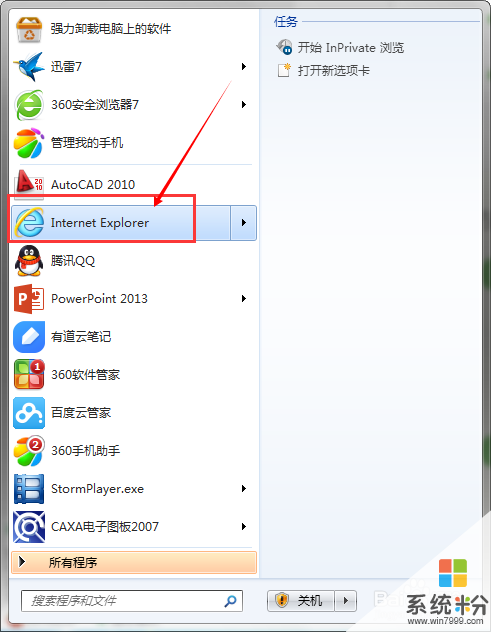 2
2进入IE浏览器后点击页面右上方齿轮形状的设置图标,接着会弹出下拉菜单选项,选择【Internet选项】,如图所示
 3
3然后会弹出【Internet选项】对话框,在对话框中点击右上方的【高级】选项,如图所示
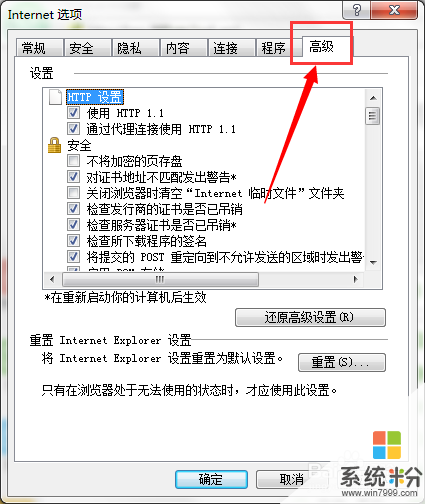 4
4在【高级】界面中点击“将Internet Explorer设置重置为默认设置”右边的【重置】选项按钮,如图所示
 5
5接着系统会弹出一个【重置Internet Explorer设置】对话框,在对话框中有提示信息:确实要重置所有Internet Explorer设置吗? 点击【重置】;如图所示
 6
6重置完成后点击【关闭】按钮关闭重置对话框,点击【确定】退出【Internet选项】对话框
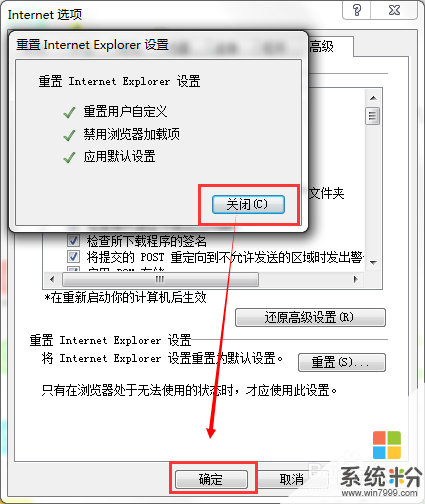 7
7我们再重新打开一次有道云笔记会发现云笔记同步成功了!

以上就是有道云笔记桌面版无法同步笔记该怎么解决,有道云笔记桌面版无法同步笔记该怎么处理教程,希望本文中能帮您解决问题。
我要分享:
相关教程
- ·有道云笔记阅读密码忘了怎么解决? 有道云笔记阅读密码忘了怎么处理?
- ·有道云笔记怎么恢复历史记录。 有道云笔记恢复历史记录的方法。
- ·有道云笔记删除文件夹的步骤 有道云笔记如何删除文件
- ·怎样修改有道云笔记桌面版的背景 修改有道云笔记桌面版的背景的方法有哪些
- ·有道云笔记怎样添加更多功能? 有道云笔记添加更多功能的方法有哪些?
- ·有道云笔记怎样添加收藏? 有道云笔记添加收藏的方法有哪些?
- ·戴尔笔记本怎么设置启动项 Dell电脑如何在Bios中设置启动项
- ·xls日期格式修改 Excel表格中日期格式修改教程
- ·苹果13电源键怎么设置关机 苹果13电源键关机步骤
- ·word表格内自动换行 Word文档表格单元格自动换行设置方法
